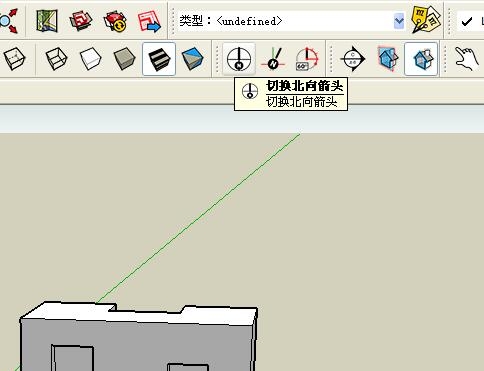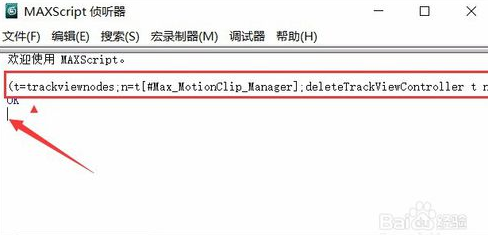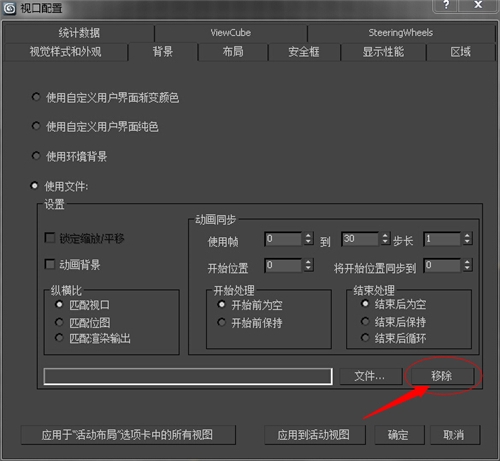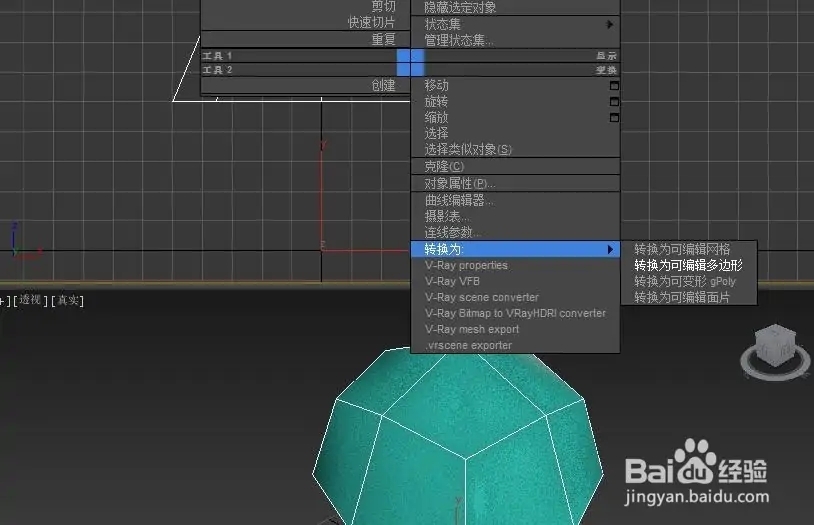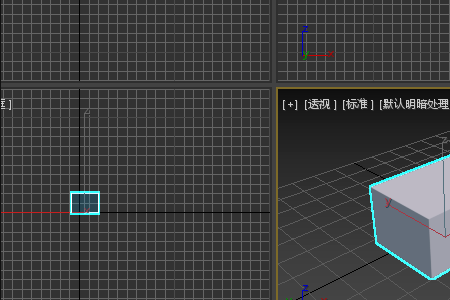3dmax软件中occ通道图如何渲染优质
3dmax软件中occ通道图如何渲染?occ通道图可以让效果图看起来更加的逼真。本文小编将要和大家分享3dmax渲染OCC通道图的方法。有需要的小伙伴们快和小编一起来看看3dmax怎么渲染OCC通道图吧。3dmax软件中occ通道图如何渲染:
步骤一。打开场景。删掉所有的灯光。3dmax渲染OCC通道图不需要灯光。有灯光反而占渲染内存。操作是将过滤器切换为light选项。因为怕不小心选中不该删除的模型。然后框选中场景中所有物体。这样可以把所有的灯选中。直接delete键删掉。
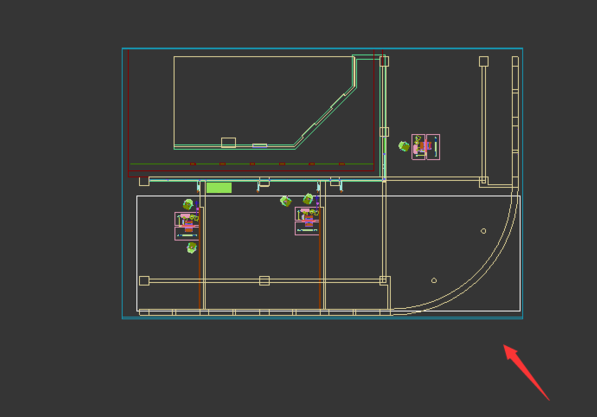
步骤二。找到3dmax软件中的渲染设置面板。将默认渲染器切换为V-Ray渲染器。操作是直接按F10键弹出渲染面板。或者手动找到菜单栏rendering渲染菜单下的render setup找到公共参数common。
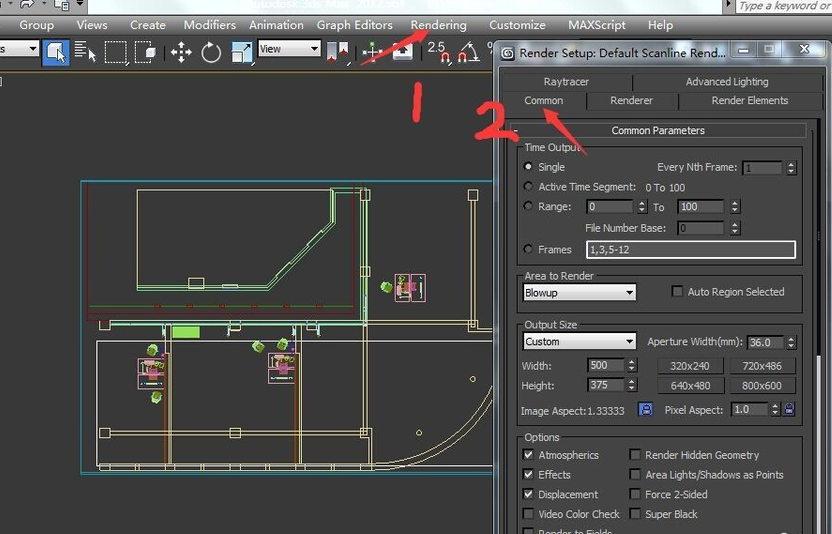
步骤三。在3dmax渲染面板下的common中找到最下面的渲染选择选项Assign Renderer。选择有三点的选框将默认渲染器切换为V-Ray adv选项。切换后可以看到渲染面板多了V-Ray渲染的参数选项。找到V-Ray中Indirect illumination选项。记得一定要去掉选项下的GI。默认的是勾上的。这里我们要将on前面的勾去掉。至于3dmax渲染OCC通道图其他参数最好和成图参数一样。
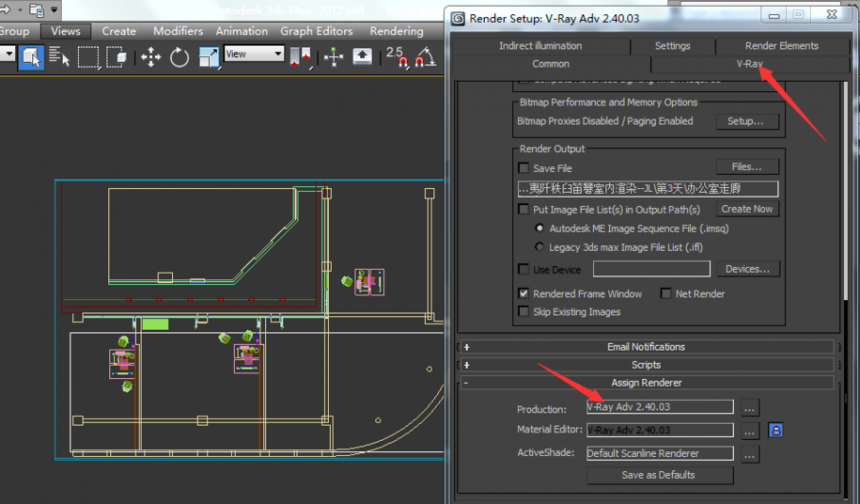
步骤四。在3dmax软件中打开材质编辑面板。将所有材质重置。选择Utilities选项下的reset material。将材质球重置。选择一材质球。命名为OCC材质。将固有色颜色改为白色。3dmax渲染OCC通道图不需要其他杂色。
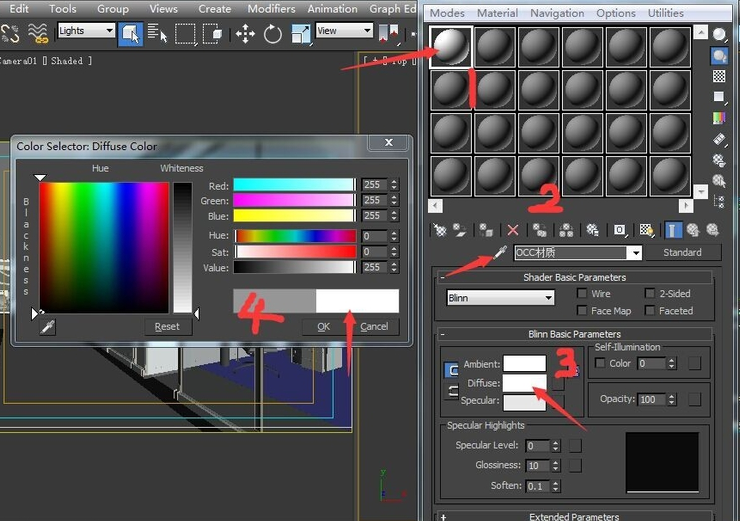
步骤五。按8键弹出3dmax环境影响选项面板。这里将环境影响色改为纯白色。也即是颜色块拉到最底下面。同样在3dmax渲染设置下面的环境参数我们也需要改。同样是改为纯白色。操作是直接按快捷键F10弹出渲染设置面板。找到V-Ray选项。找到下面的environment选项。将第一选项的on打上勾。将颜色块改为纯白。
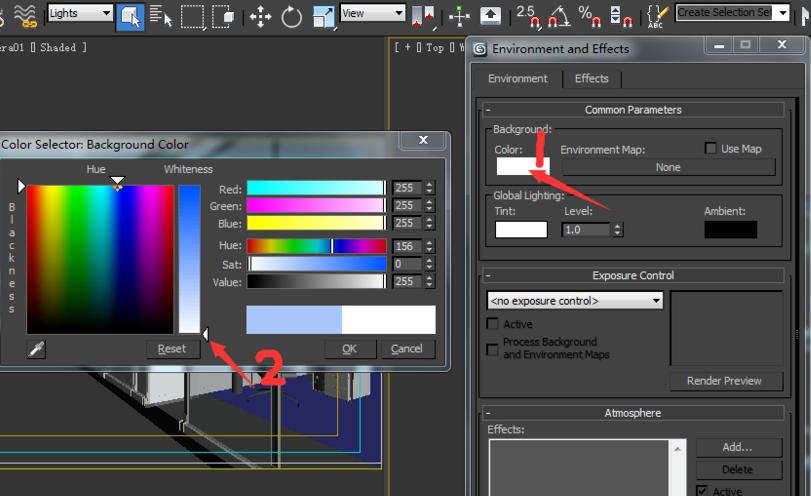
步骤六。找到环境environment上面的全局开关global switch。打开3dmax软件的全局开关面板。找到代理材质override mtl选项并勾上。打开材质编辑器。将OCC材质球拖到代理材质override mtl选项。一定得关联拖动即第一选项。
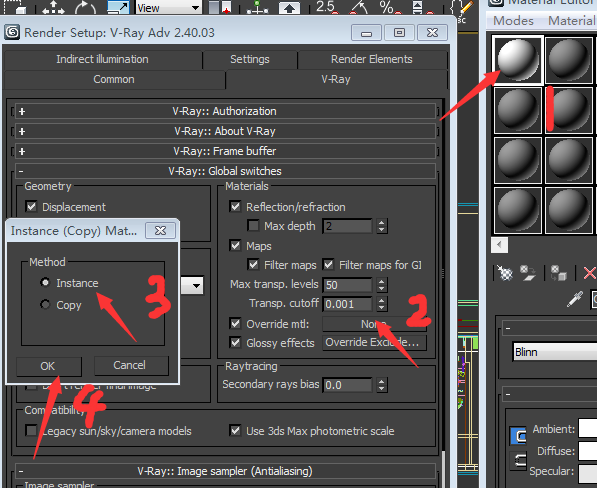
步骤七。回到3dmax材质编辑器。将自发光选项增加到100%。不需要打前面小方框中的勾。这里3dmax渲染OCC通道图需要自发光材质是和其他通道图原理一样的。便于在后期处理中操作。在固有色通道即漫反射贴图通道中找到V-Ray材质中的VRayDirt材质。双击VRayDir打开编辑参数面板。这里我们主要是利用VRayDirt材质来调整渲染OCC通道图效果。
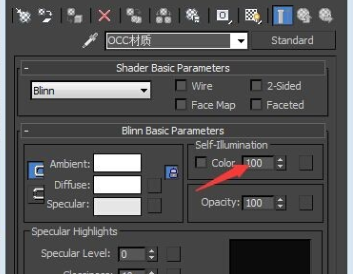
步骤八。在3dmax软件的VRayDirt面板参数第一个要改的是radius半径选项。这里的半径是有讲究的。如果是室内一般经验值为12mm左右。如果是室外的话一般比较大120mm左右。这里我们的是室内场景。所以就改为12mm左右。还有一点要改的就是细分。一般我们16~20左右。
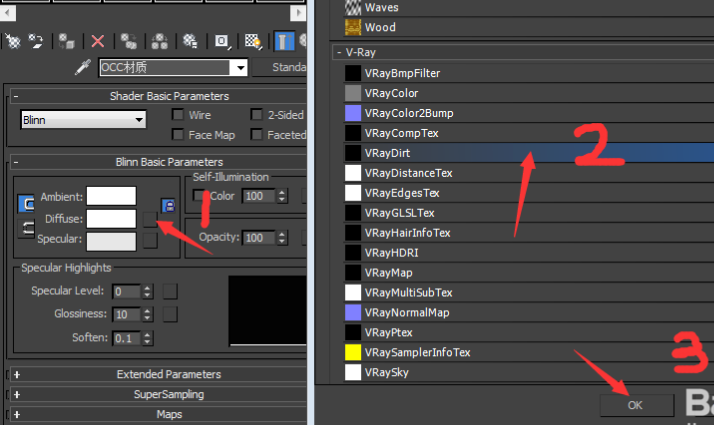
步骤九。做完如上步骤后就可以渲染OCC通道图了。但是特别要注意的是渲染输出的格式要与成图一致都为tga格式。大小尺寸也必须与成图一致。3dmax渲染OCC通道图完成后。我们在ps处理时候与成图采用正片叠底类型调整透明度大小即可。
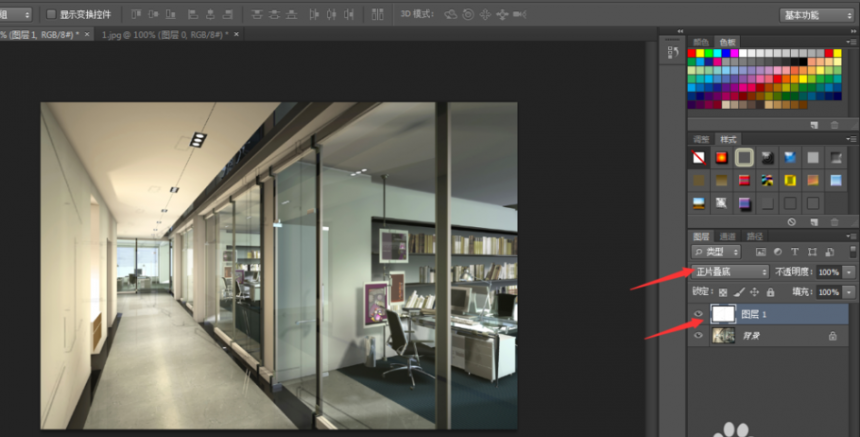
3dmax渲染通道图的相关推荐:3dmax软件单独渲染Z通道的详细步骤与教程3dmax软件怎么设置渲染通道图两种3dmax渲染材质通道图的有效方法 以上九个步骤就是3dmax软件中occ通道图如何渲染?3dmax渲染OCC通道图的方法。希望本文的方法分享能给小伙伴们带来帮助。
更多精选教程文章推荐
以上是由资深渲染大师 小渲 整理编辑的,如果觉得对你有帮助,可以收藏或分享给身边的人
本文地址:http://www.hszkedu.com/22341.html ,转载请注明来源:云渲染教程网
友情提示:本站内容均为网友发布,并不代表本站立场,如果本站的信息无意侵犯了您的版权,请联系我们及时处理,分享目的仅供大家学习与参考,不代表云渲染农场的立场!